ESP OPEL INSIGNIA 2014 Infotainment-Handbuch (in German)
[x] Cancel search | Manufacturer: OPEL, Model Year: 2014, Model line: INSIGNIA, Model: OPEL INSIGNIA 2014Pages: 155, PDF-Größe: 2.61 MB
Page 18 of 155
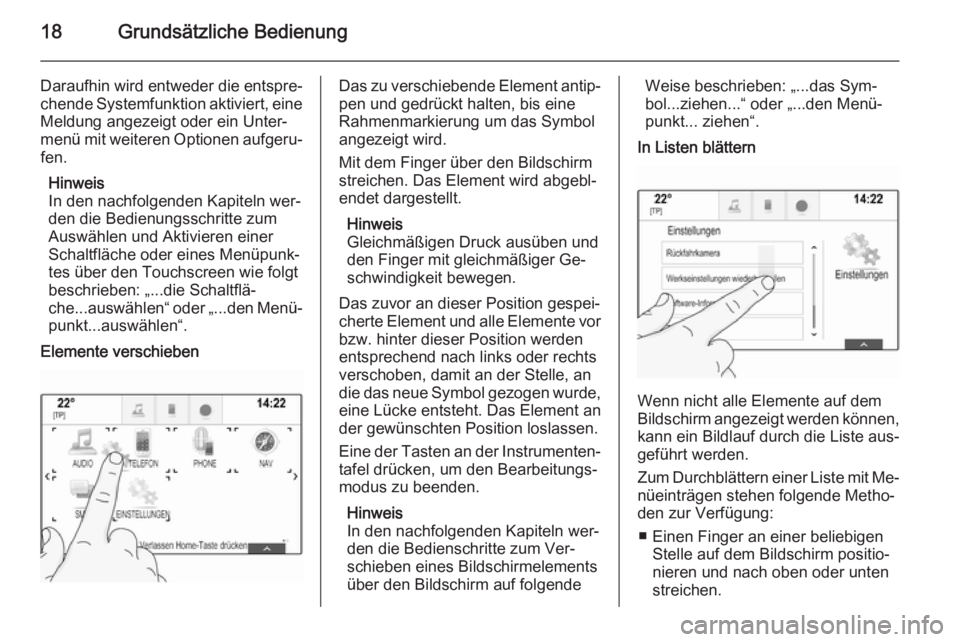
18Grundsätzliche Bedienung
Daraufhin wird entweder die entspre‐
chende Systemfunktion aktiviert, eine Meldung angezeigt oder ein Unter‐
menü mit weiteren Optionen aufgeru‐ fen.
Hinweis
In den nachfolgenden Kapiteln wer‐
den die Bedienungsschritte zum
Auswählen und Aktivieren einer
Schaltfläche oder eines Menüpunk‐
tes über den Touchscreen wie folgt
beschrieben: „...die Schaltflä‐
che...auswählen“ oder „...den Menü‐
punkt...auswählen“.
Elemente verschiebenDas zu verschiebende Element antip‐
pen und gedrückt halten, bis eine
Rahmenmarkierung um das Symbol
angezeigt wird.
Mit dem Finger über den Bildschirm
streichen. Das Element wird abgebl‐
endet dargestellt.
Hinweis
Gleichmäßigen Druck ausüben und
den Finger mit gleichmäßiger Ge‐
schwindigkeit bewegen.
Das zuvor an dieser Position gespei‐
cherte Element und alle Elemente vor bzw. hinter dieser Position werden
entsprechend nach links oder rechts
verschoben, damit an der Stelle, an
die das neue Symbol gezogen wurde, eine Lücke entsteht. Das Element an
der gewünschten Position loslassen.
Eine der Tasten an der Instrumenten‐
tafel drücken, um den Bearbeitungs‐
modus zu beenden.
Hinweis
In den nachfolgenden Kapiteln wer‐
den die Bedienschritte zum Ver‐
schieben eines Bildschirmelements
über den Bildschirm auf folgendeWeise beschrieben: „...das Sym‐
bol...ziehen...“ oder „...den Menü‐
punkt... ziehen“.
In Listen blättern
Wenn nicht alle Elemente auf dem
Bildschirm angezeigt werden können, kann ein Bildlauf durch die Liste aus‐
geführt werden.
Zum Durchblättern einer Liste mit Me‐
nüeinträgen stehen folgende Metho‐
den zur Verfügung:
■ Einen Finger an einer beliebigen Stelle auf dem Bildschirm positio‐
nieren und nach oben oder unten
streichen.
Page 25 of 155
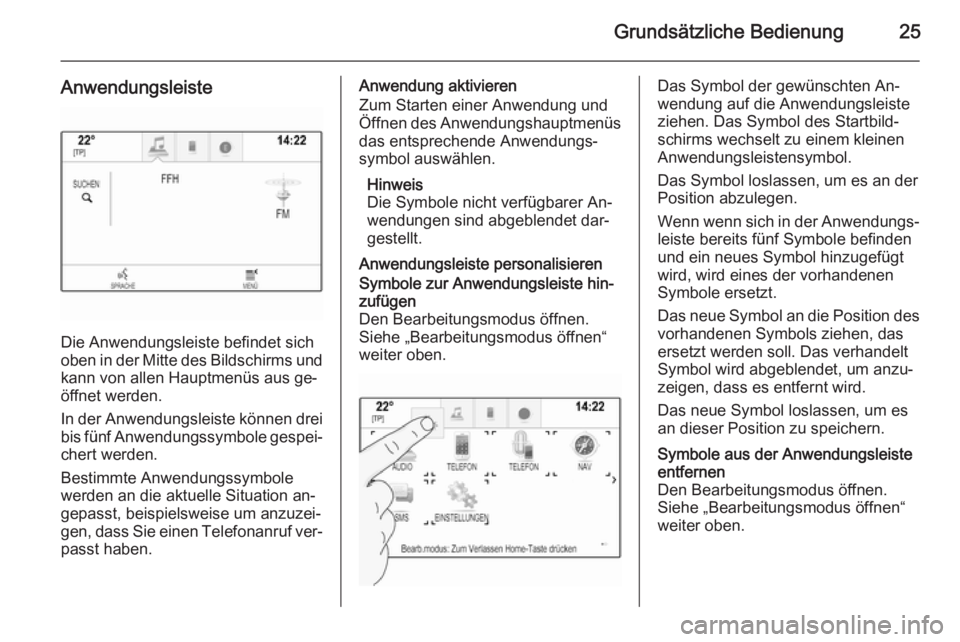
Grundsätzliche Bedienung25
Anwendungsleiste
Die Anwendungsleiste befindet sich
oben in der Mitte des Bildschirms und kann von allen Hauptmenüs aus ge‐
öffnet werden.
In der Anwendungsleiste können drei bis fünf Anwendungssymbole gespei‐
chert werden.
Bestimmte Anwendungssymbole
werden an die aktuelle Situation an‐
gepasst, beispielsweise um anzuzei‐
gen, dass Sie einen Telefonanruf ver‐
passt haben.
Anwendung aktivieren
Zum Starten einer Anwendung und
Öffnen des Anwendungshauptmenüs
das entsprechende Anwendungs‐
symbol auswählen.
Hinweis
Die Symbole nicht verfügbarer An‐
wendungen sind abgeblendet dar‐
gestellt.
Anwendungsleiste personalisierenSymbole zur Anwendungsleiste hin‐
zufügen
Den Bearbeitungsmodus öffnen.
Siehe „Bearbeitungsmodus öffnen“
weiter oben.Das Symbol der gewünschten An‐
wendung auf die Anwendungsleiste
ziehen. Das Symbol des Startbild‐
schirms wechselt zu einem kleinen
Anwendungsleistensymbol.
Das Symbol loslassen, um es an der
Position abzulegen.
Wenn wenn sich in der Anwendungs‐
leiste bereits fünf Symbole befinden
und ein neues Symbol hinzugefügt
wird, wird eines der vorhandenen
Symbole ersetzt.
Das neue Symbol an die Position des vorhandenen Symbols ziehen, das
ersetzt werden soll. Das verhandelt
Symbol wird abgeblendet, um anzu‐ zeigen, dass es entfernt wird.
Das neue Symbol loslassen, um es
an dieser Position zu speichern.Symbole aus der Anwendungsleiste
entfernen
Den Bearbeitungsmodus öffnen.
Siehe „Bearbeitungsmodus öffnen“
weiter oben.
Page 27 of 155
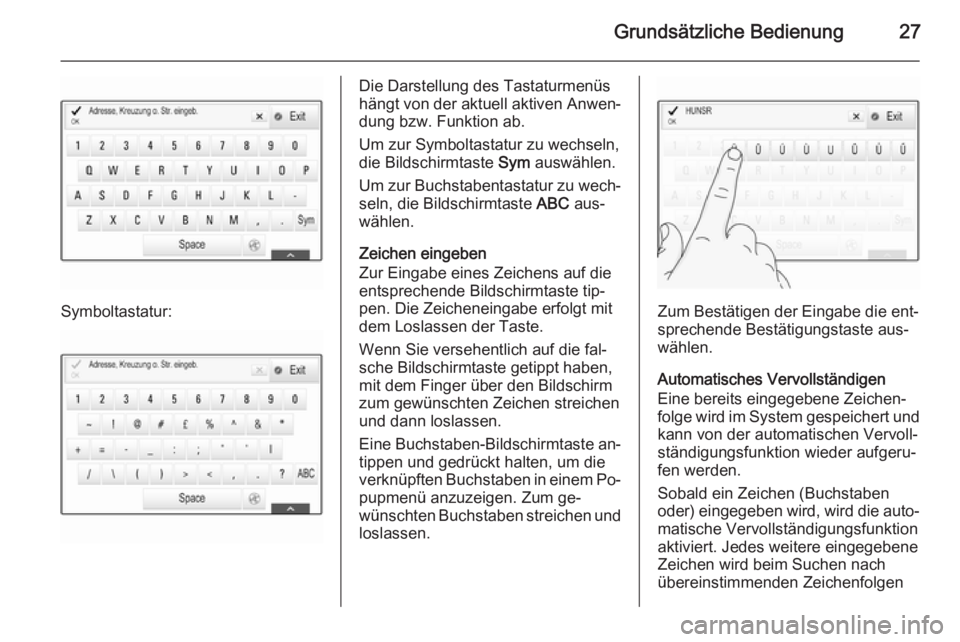
Grundsätzliche Bedienung27
Symboltastatur:
Die Darstellung des Tastaturmenüs
hängt von der aktuell aktiven Anwen‐
dung bzw. Funktion ab.
Um zur Symboltastatur zu wechseln,
die Bildschirmtaste Sym auswählen.
Um zur Buchstabentastatur zu wech‐
seln, die Bildschirmtaste ABC aus‐
wählen.
Zeichen eingeben
Zur Eingabe eines Zeichens auf die entsprechende Bildschirmtaste tip‐
pen. Die Zeicheneingabe erfolgt mit
dem Loslassen der Taste.
Wenn Sie versehentlich auf die fal‐ sche Bildschirmtaste getippt haben,
mit dem Finger über den Bildschirm
zum gewünschten Zeichen streichen
und dann loslassen.
Eine Buchstaben-Bildschirmtaste an‐
tippen und gedrückt halten, um die
verknüpften Buchstaben in einem Po‐ pupmenü anzuzeigen. Zum ge‐
wünschten Buchstaben streichen und
loslassen.
Zum Bestätigen der Eingabe die ent‐
sprechende Bestätigungstaste aus‐
wählen.
Automatisches Vervollständigen
Eine bereits eingegebene Zeichen‐
folge wird im System gespeichert und kann von der automatischen Vervoll‐
ständigungsfunktion wieder aufgeru‐
fen werden.
Sobald ein Zeichen (Buchstaben
oder) eingegeben wird, wird die auto‐
matische Vervollständigungsfunktion
aktiviert. Jedes weitere eingegebene Zeichen wird beim Suchen nach
übereinstimmenden Zeichenfolgen
Page 30 of 155
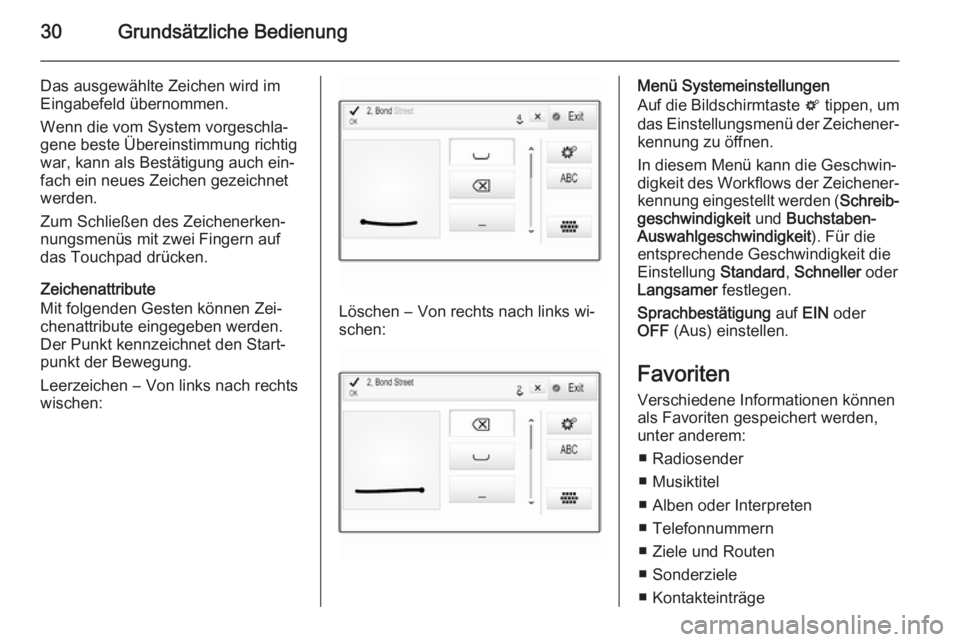
30Grundsätzliche Bedienung
Das ausgewählte Zeichen wird im
Eingabefeld übernommen.
Wenn die vom System vorgeschla‐
gene beste Übereinstimmung richtig
war, kann als Bestätigung auch ein‐
fach ein neues Zeichen gezeichnet
werden.
Zum Schließen des Zeichenerken‐
nungsmenüs mit zwei Fingern auf
das Touchpad drücken.
Zeichenattribute
Mit folgenden Gesten können Zei‐
chenattribute eingegeben werden.
Der Punkt kennzeichnet den Start‐
punkt der Bewegung.
Leerzeichen ― Von links nach rechts
wischen:
Löschen ― Von rechts nach links wi‐
schen:
Menü Systemeinstellungen
Auf die Bildschirmtaste t tippen, um
das Einstellungsmenü der Zeichener‐
kennung zu öffnen.
In diesem Menü kann die Geschwin‐
digkeit des Workflows der Zeichener‐ kennung eingestellt werden ( Schreib‐
geschwindigkeit und Buchstaben-
Auswahlgeschwindigkeit ). Für die
entsprechende Geschwindigkeit die
Einstellung Standard, Schneller oder
Langsamer festlegen.
Sprachbestätigung auf EIN oder
OFF (Aus) einstellen.
Favoriten
Verschiedene Informationen können als Favoriten gespeichert werden,
unter anderem:
■ Radiosender
■ Musiktitel
■ Alben oder Interpreten
■ Telefonnummern
■ Ziele und Routen
■ Sonderziele
■ Kontakteinträge
Page 32 of 155
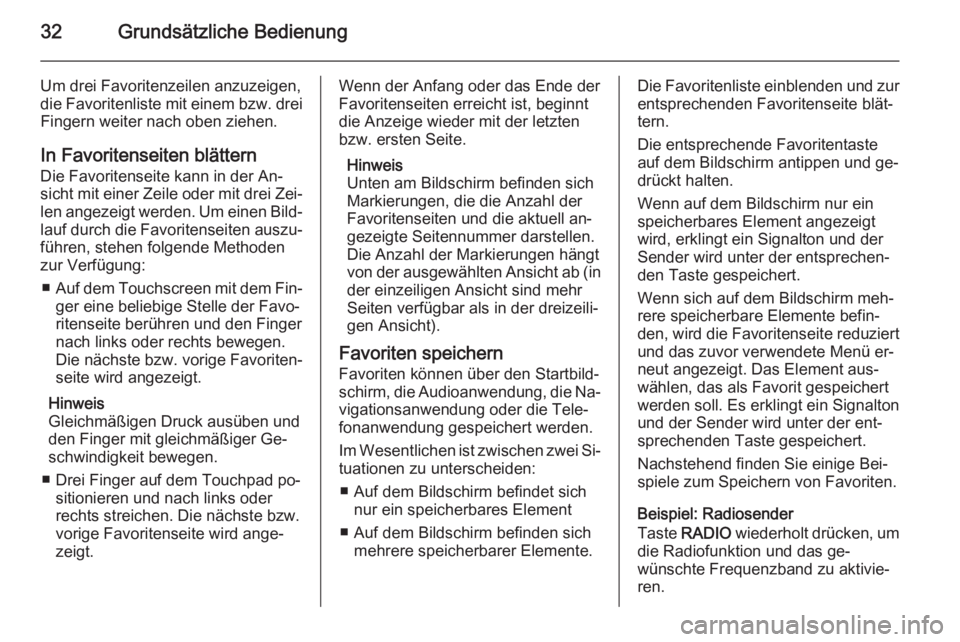
32Grundsätzliche Bedienung
Um drei Favoritenzeilen anzuzeigen,
die Favoritenliste mit einem bzw. drei Fingern weiter nach oben ziehen.
In Favoritenseiten blättern
Die Favoritenseite kann in der An‐
sicht mit einer Zeile oder mit drei Zei‐
len angezeigt werden. Um einen Bild‐ lauf durch die Favoritenseiten auszu‐
führen, stehen folgende Methoden
zur Verfügung:
■ Auf dem Touchscreen mit dem Fin‐
ger eine beliebige Stelle der Favo‐
ritenseite berühren und den Finger
nach links oder rechts bewegen.
Die nächste bzw. vorige Favoriten‐
seite wird angezeigt.
Hinweis
Gleichmäßigen Druck ausüben und
den Finger mit gleichmäßiger Ge‐
schwindigkeit bewegen.
■ Drei Finger auf dem Touchpad po‐ sitionieren und nach links oder
rechts streichen. Die nächste bzw.
vorige Favoritenseite wird ange‐
zeigt.Wenn der Anfang oder das Ende der
Favoritenseiten erreicht ist, beginnt
die Anzeige wieder mit der letzten
bzw. ersten Seite.
Hinweis
Unten am Bildschirm befinden sich Markierungen, die die Anzahl derFavoritenseiten und die aktuell an‐
gezeigte Seitennummer darstellen.
Die Anzahl der Markierungen hängt
von der ausgewählten Ansicht ab (in
der einzeiligen Ansicht sind mehr
Seiten verfügbar als in der dreizeili‐
gen Ansicht).
Favoriten speichern
Favoriten können über den Startbild‐
schirm, die Audioanwendung, die Na‐ vigationsanwendung oder die Tele‐
fonanwendung gespeichert werden.
Im Wesentlichen ist zwischen zwei Si‐ tuationen zu unterscheiden:
■ Auf dem Bildschirm befindet sich nur ein speicherbares Element
■ Auf dem Bildschirm befinden sich mehrere speicherbarer Elemente.Die Favoritenliste einblenden und zur
entsprechenden Favoritenseite blät‐
tern.
Die entsprechende Favoritentaste
auf dem Bildschirm antippen und ge‐
drückt halten.
Wenn auf dem Bildschirm nur ein speicherbares Element angezeigt
wird, erklingt ein Signalton und der
Sender wird unter der entsprechen‐
den Taste gespeichert.
Wenn sich auf dem Bildschirm meh‐
rere speicherbare Elemente befin‐
den, wird die Favoritenseite reduziert
und das zuvor verwendete Menü er‐
neut angezeigt. Das Element aus‐
wählen, das als Favorit gespeichert
werden soll. Es erklingt ein Signalton
und der Sender wird unter der ent‐
sprechenden Taste gespeichert.
Nachstehend finden Sie einige Bei‐
spiele zum Speichern von Favoriten.
Beispiel: Radiosender
Taste RADIO wiederholt drücken, um
die Radiofunktion und das ge‐
wünschte Frequenzband zu aktivie‐ ren.
Page 33 of 155
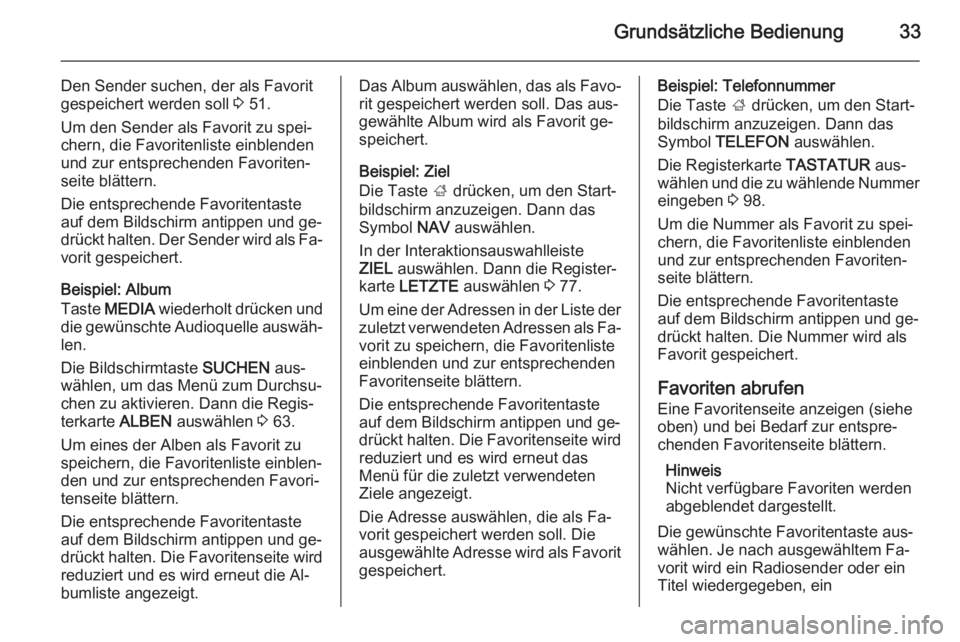
Grundsätzliche Bedienung33
Den Sender suchen, der als Favorit
gespeichert werden soll 3 51.
Um den Sender als Favorit zu spei‐ chern, die Favoritenliste einblenden
und zur entsprechenden Favoriten‐
seite blättern.
Die entsprechende Favoritentaste
auf dem Bildschirm antippen und ge‐
drückt halten. Der Sender wird als Fa‐
vorit gespeichert.
Beispiel: Album
Taste MEDIA wiederholt drücken und
die gewünschte Audioquelle auswäh‐
len.
Die Bildschirmtaste SUCHEN aus‐
wählen, um das Menü zum Durchsu‐
chen zu aktivieren. Dann die Regis‐
terkarte ALBEN auswählen 3 63.
Um eines der Alben als Favorit zu
speichern, die Favoritenliste einblen‐
den und zur entsprechenden Favori‐
tenseite blättern.
Die entsprechende Favoritentaste
auf dem Bildschirm antippen und ge‐ drückt halten. Die Favoritenseite wird reduziert und es wird erneut die Al‐
bumliste angezeigt.Das Album auswählen, das als Favo‐ rit gespeichert werden soll. Das aus‐
gewählte Album wird als Favorit ge‐ speichert.
Beispiel: Ziel
Die Taste ; drücken, um den Start‐
bildschirm anzuzeigen. Dann das
Symbol NAV auswählen.
In der Interaktionsauswahlleiste
ZIEL auswählen. Dann die Register‐
karte LETZTE auswählen 3 77.
Um eine der Adressen in der Liste der zuletzt verwendeten Adressen als Fa‐
vorit zu speichern, die Favoritenliste
einblenden und zur entsprechenden
Favoritenseite blättern.
Die entsprechende Favoritentaste
auf dem Bildschirm antippen und ge‐
drückt halten. Die Favoritenseite wird reduziert und es wird erneut das
Menü für die zuletzt verwendeten
Ziele angezeigt.
Die Adresse auswählen, die als Fa‐
vorit gespeichert werden soll. Die
ausgewählte Adresse wird als Favorit
gespeichert.Beispiel: Telefonnummer
Die Taste ; drücken, um den Start‐
bildschirm anzuzeigen. Dann das
Symbol TELEFON auswählen.
Die Registerkarte TASTATUR aus‐
wählen und die zu wählende Nummer
eingeben 3 98.
Um die Nummer als Favorit zu spei‐
chern, die Favoritenliste einblenden
und zur entsprechenden Favoriten‐
seite blättern.
Die entsprechende Favoritentaste
auf dem Bildschirm antippen und ge‐
drückt halten. Die Nummer wird als
Favorit gespeichert.
Favoriten abrufen
Eine Favoritenseite anzeigen (siehe
oben) und bei Bedarf zur entspre‐
chenden Favoritenseite blättern.
Hinweis
Nicht verfügbare Favoriten werden
abgeblendet dargestellt.
Die gewünschte Favoritentaste aus‐
wählen. Je nach ausgewähltem Fa‐
vorit wird ein Radiosender oder ein
Titel wiedergegeben, ein
Page 35 of 155
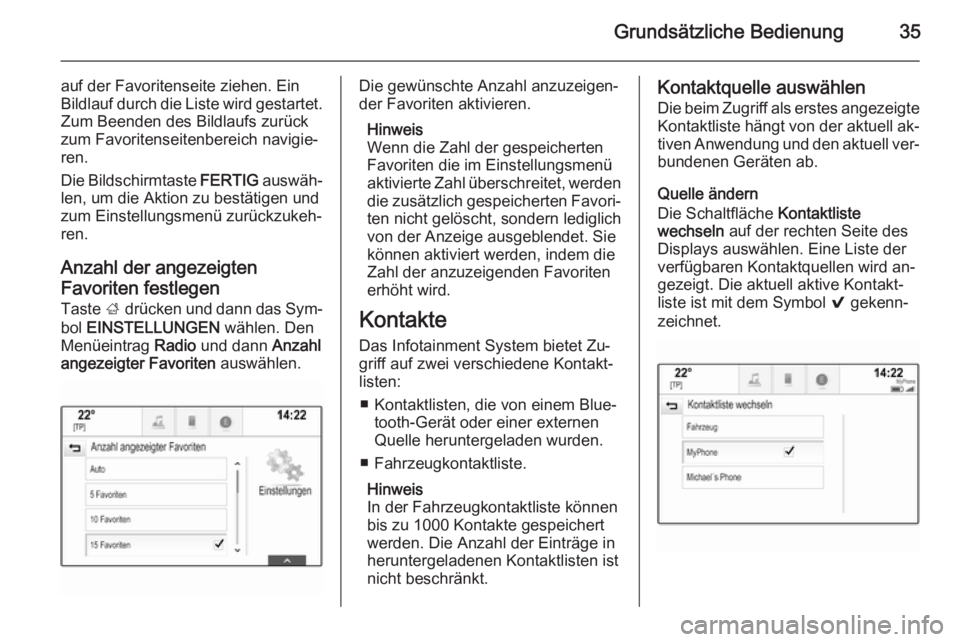
Grundsätzliche Bedienung35
auf der Favoritenseite ziehen. Ein
Bildlauf durch die Liste wird gestartet. Zum Beenden des Bildlaufs zurück
zum Favoritenseitenbereich navigie‐
ren.
Die Bildschirmtaste FERTIG auswäh‐
len, um die Aktion zu bestätigen und
zum Einstellungsmenü zurückzukeh‐
ren.
Anzahl der angezeigten Favoriten festlegen Taste ; drücken und dann das Sym‐
bol EINSTELLUNGEN wählen. Den
Menüeintrag Radio und dann Anzahl
angezeigter Favoriten auswählen.Die gewünschte Anzahl anzuzeigen‐
der Favoriten aktivieren.
Hinweis
Wenn die Zahl der gespeicherten
Favoriten die im Einstellungsmenü
aktivierte Zahl überschreitet, werden die zusätzlich gespeicherten Favori‐
ten nicht gelöscht, sondern lediglich
von der Anzeige ausgeblendet. Sie
können aktiviert werden, indem die Zahl der anzuzeigenden Favoriten
erhöht wird.
Kontakte
Das Infotainment System bietet Zu‐ griff auf zwei verschiedene Kontakt‐
listen:
■ Kontaktlisten, die von einem Blue‐ tooth-Gerät oder einer externen
Quelle heruntergeladen wurden.
■ Fahrzeugkontaktliste.
Hinweis
In der Fahrzeugkontaktliste können
bis zu 1000 Kontakte gespeichert
werden. Die Anzahl der Einträge in heruntergeladenen Kontaktlisten ist
nicht beschränkt.Kontaktquelle auswählen
Die beim Zugriff als erstes angezeigte Kontaktliste hängt von der aktuell ak‐
tiven Anwendung und den aktuell ver‐ bundenen Geräten ab.
Quelle ändern
Die Schaltfläche Kontaktliste
wechseln auf der rechten Seite des
Displays auswählen. Eine Liste der
verfügbaren Kontaktquellen wird an‐
gezeigt. Die aktuell aktive Kontakt‐
liste ist mit dem Symbol 9 gekenn‐
zeichnet.
Page 36 of 155
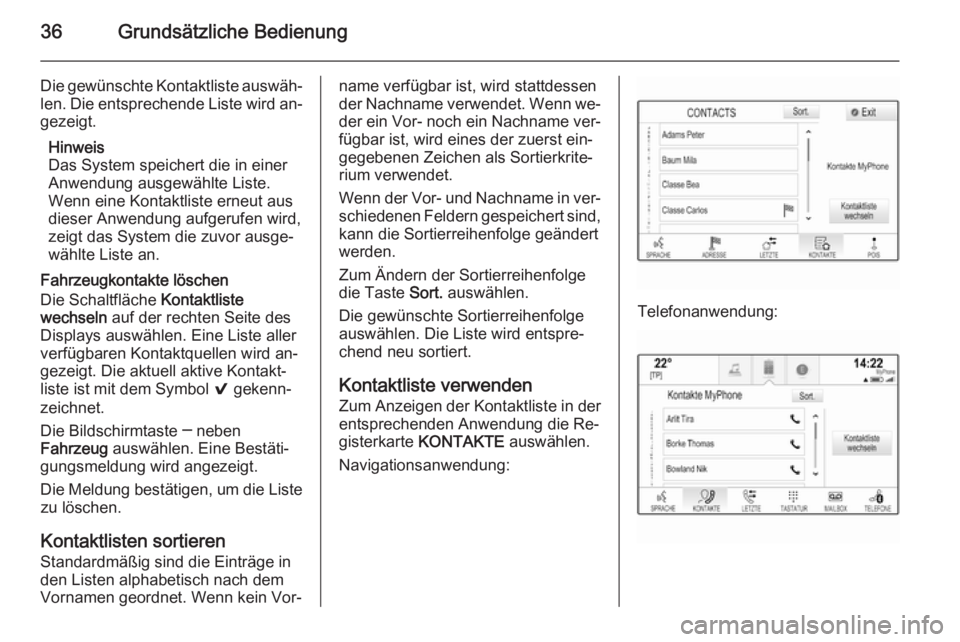
36Grundsätzliche Bedienung
Die gewünschte Kontaktliste auswäh‐
len. Die entsprechende Liste wird an‐
gezeigt.
Hinweis
Das System speichert die in einer Anwendung ausgewählte Liste.
Wenn eine Kontaktliste erneut aus
dieser Anwendung aufgerufen wird,
zeigt das System die zuvor ausge‐
wählte Liste an.
Fahrzeugkontakte löschen
Die Schaltfläche Kontaktliste
wechseln auf der rechten Seite des
Displays auswählen. Eine Liste aller
verfügbaren Kontaktquellen wird an‐
gezeigt. Die aktuell aktive Kontakt‐
liste ist mit dem Symbol 9 gekenn‐
zeichnet.
Die Bildschirmtaste ─ neben
Fahrzeug auswählen. Eine Bestäti‐
gungsmeldung wird angezeigt.
Die Meldung bestätigen, um die Liste zu löschen.
Kontaktlisten sortieren
Standardmäßig sind die Einträge in
den Listen alphabetisch nach dem
Vornamen geordnet. Wenn kein Vor‐name verfügbar ist, wird stattdessen
der Nachname verwendet. Wenn we‐ der ein Vor- noch ein Nachname ver‐
fügbar ist, wird eines der zuerst ein‐
gegebenen Zeichen als Sortierkrite‐
rium verwendet.
Wenn der Vor- und Nachname in ver‐ schiedenen Feldern gespeichert sind, kann die Sortierreihenfolge geändert
werden.
Zum Ändern der Sortierreihenfolge
die Taste Sort. auswählen.
Die gewünschte Sortierreihenfolge
auswählen. Die Liste wird entspre‐
chend neu sortiert.
Kontaktliste verwenden
Zum Anzeigen der Kontaktliste in der
entsprechenden Anwendung die Re‐
gisterkarte KONTAKTE auswählen.
Navigationsanwendung:
Telefonanwendung:
Page 37 of 155
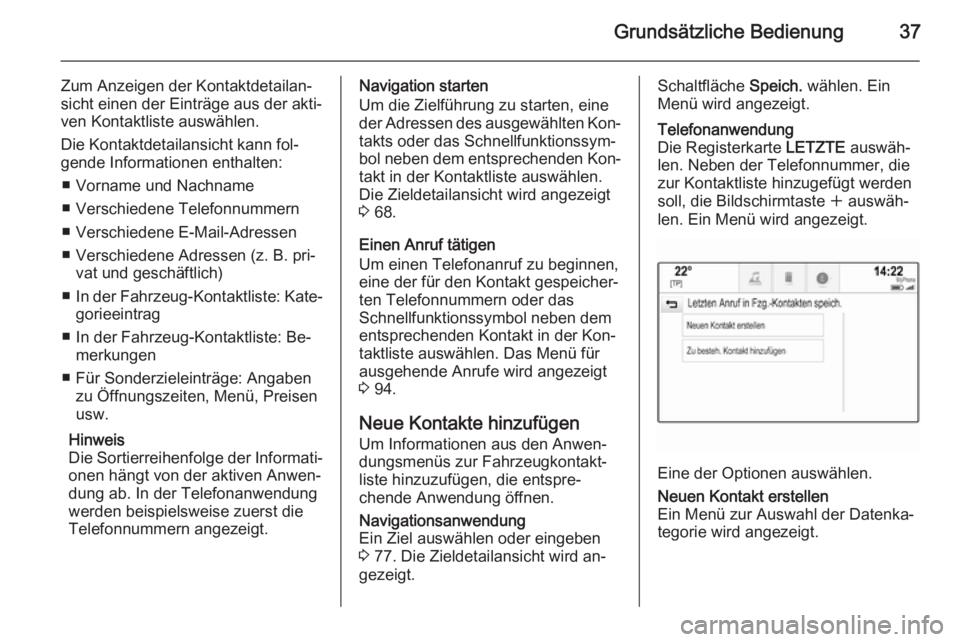
Grundsätzliche Bedienung37
Zum Anzeigen der Kontaktdetailan‐
sicht einen der Einträge aus der akti‐
ven Kontaktliste auswählen.
Die Kontaktdetailansicht kann fol‐
gende Informationen enthalten:
■ Vorname und Nachname
■ Verschiedene Telefonnummern
■ Verschiedene E-Mail-Adressen
■ Verschiedene Adressen (z. B. pri‐ vat und geschäftlich)
■ In der Fahrzeug-Kontaktliste: Kate‐
gorieeintrag
■ In der Fahrzeug-Kontaktliste: Be‐ merkungen
■ Für Sonderzieleinträge: Angaben zu Öffnungszeiten, Menü, Preisen
usw.
Hinweis
Die Sortierreihenfolge der Informati‐
onen hängt von der aktiven Anwen‐
dung ab. In der Telefonanwendung
werden beispielsweise zuerst die
Telefonnummern angezeigt.Navigation starten
Um die Zielführung zu starten, eine
der Adressen des ausgewählten Kon‐
takts oder das Schnellfunktionssym‐
bol neben dem entsprechenden Kon‐ takt in der Kontaktliste auswählen.
Die Zieldetailansicht wird angezeigt
3 68.
Einen Anruf tätigen
Um einen Telefonanruf zu beginnen,
eine der für den Kontakt gespeicher‐
ten Telefonnummern oder das
Schnellfunktionssymbol neben dem
entsprechenden Kontakt in der Kon‐
taktliste auswählen. Das Menü für
ausgehende Anrufe wird angezeigt
3 94.
Neue Kontakte hinzufügen
Um Informationen aus den Anwen‐
dungsmenüs zur Fahrzeugkontakt‐ liste hinzuzufügen, die entspre‐
chende Anwendung öffnen.Navigationsanwendung
Ein Ziel auswählen oder eingeben
3 77. Die Zieldetailansicht wird an‐
gezeigt.Schaltfläche Speich. wählen. Ein
Menü wird angezeigt.Telefonanwendung
Die Registerkarte LETZTE auswäh‐
len. Neben der Telefonnummer, die
zur Kontaktliste hinzugefügt werden
soll, die Bildschirmtaste w auswäh‐
len. Ein Menü wird angezeigt.
Eine der Optionen auswählen.
Neuen Kontakt erstellen
Ein Menü zur Auswahl der Datenka‐
tegorie wird angezeigt.
Page 38 of 155
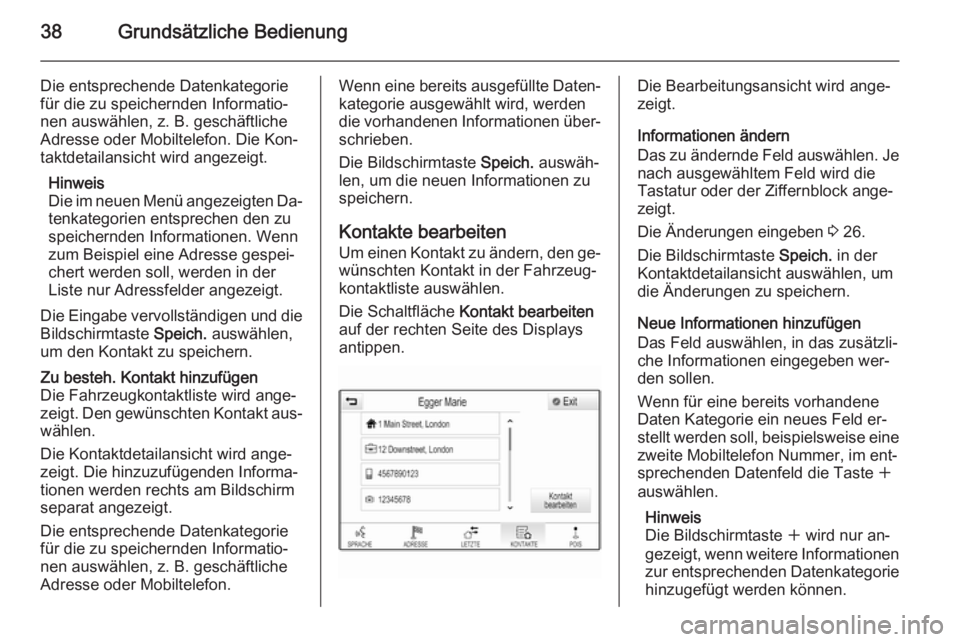
38Grundsätzliche Bedienung
Die entsprechende Datenkategorie
für die zu speichernden Informatio‐ nen auswählen, z. B. geschäftliche
Adresse oder Mobiltelefon. Die Kon‐
taktdetailansicht wird angezeigt.
Hinweis
Die im neuen Menü angezeigten Da‐
tenkategorien entsprechen den zu
speichernden Informationen. Wenn
zum Beispiel eine Adresse gespei‐
chert werden soll, werden in der
Liste nur Adressfelder angezeigt.
Die Eingabe vervollständigen und die Bildschirmtaste Speich. auswählen,
um den Kontakt zu speichern.Zu besteh. Kontakt hinzufügen
Die Fahrzeugkontaktliste wird ange‐
zeigt. Den gewünschten Kontakt aus‐
wählen.
Die Kontaktdetailansicht wird ange‐
zeigt. Die hinzuzufügenden Informa‐
tionen werden rechts am Bildschirm
separat angezeigt.
Die entsprechende Datenkategorie
für die zu speichernden Informatio‐ nen auswählen, z. B. geschäftliche
Adresse oder Mobiltelefon.Wenn eine bereits ausgefüllte Daten‐
kategorie ausgewählt wird, werden
die vorhandenen Informationen über‐ schrieben.
Die Bildschirmtaste Speich. auswäh‐
len, um die neuen Informationen zu
speichern.
Kontakte bearbeiten
Um einen Kontakt zu ändern, den ge‐ wünschten Kontakt in der Fahrzeug‐
kontaktliste auswählen.
Die Schaltfläche Kontakt bearbeiten
auf der rechten Seite des Displays
antippen.Die Bearbeitungsansicht wird ange‐
zeigt.
Informationen ändern
Das zu ändernde Feld auswählen. Je
nach ausgewähltem Feld wird die
Tastatur oder der Ziffernblock ange‐
zeigt.
Die Änderungen eingeben 3 26.
Die Bildschirmtaste Speich. in der
Kontaktdetailansicht auswählen, um
die Änderungen zu speichern.
Neue Informationen hinzufügen
Das Feld auswählen, in das zusätzli‐
che Informationen eingegeben wer‐
den sollen.
Wenn für eine bereits vorhandene
Daten Kategorie ein neues Feld er‐
stellt werden soll, beispielsweise eine
zweite Mobiltelefon Nummer, im ent‐
sprechenden Datenfeld die Taste w
auswählen.
Hinweis
Die Bildschirmtaste w wird nur an‐
gezeigt, wenn weitere Informationen
zur entsprechenden Datenkategorie hinzugefügt werden können.